Votre écran de fin de vidéo YouTube est une vignette flottante qui apparaît sous la forme d'une boîte cliquable à la fin de votre vidéo YouTube. Un clic sur cette case permet d'afficher plus de détails, comme "Regarder la prochaine vidéo" ou "S'abonner à ma chaîne", et d'autres incitations à agir.
Qu'est-ce qu'une carte de fin sur YouTube ?
Une carte de fin YouTube est un graphique (vidéo ou photo) affiché à la fin d'une vidéo YouTube pour inciter l'utilisateur à explorer davantage de contenu en rapport avec votre chaîne ou servir d'invite à l'action pour orienter les téléspectateurs à prendre des décisions spécifiques dans un but précis.
Si vous êtes curieux de savoir comment ajouter des cartes aux vidéos YouTube, cet article est conçu pour vous. Penchons-nous donc sur les détails.
- Partie 1 : Ajouter un écran de fin sur vos vidéos YouTube >
- Partie 2 : Ajouter des cartes à vos vidéos YouTube >
- Partie 3 : Tout ce que vous devez savoir sur l'ajout d'écrans et de cartes de fin >

Créez une fantastique vidéo YouTube avec Filmora Video Editor
- Il propose une variété de transitions créatives, de filtres, de titres et d'éléments d'action.
- Éditeur vidéo doté de fonctionnalités d'édition de base et d'édition avancée telles que le recadrage, la rotation, l'écran vert, etc.
- Filmstock est un guichet unique de ressources pour Filmora X, qui offre des ressources, de la musique, des images et des effets pour faciliter le meilleur montage vidéo.
- Prise en charge du partage direct de la vidéo éditée sur YouTube.
Partie 1 : Ajouter un écran de fin sur vos vidéos YouTube
Pourquoi est-ce nécessaire d'ajouter un écran final aux vidéos YouTube ?
L'écran final de YouTube est un outil de marketing incontestable qui peut accrocher l'attention de l'utilisateur juste avant qu'il n'ait fini de regarder votre vidéo. Il amorce l'étape suivante de votre démarche marketing sur YouTube, car il correspond au moment idéal pour appeler les téléspectateurs à s'abonner à votre chaîne.
Que pouvez-vous introduire dans un écran final ?
1) Vidéo : Vous pouvez ajouter des liens vers les anciennes vidéos de votre chaîne et ainsi accroître leur audience.
2) Abonnement : Ajouter une invite à l'action consiste à demander aux spectateurs réguliers de s'abonner à votre chaîne.
3) Lien vers la chaîne : Référer à d'autres chaînes ayant un contenu similaire.
4) Lien vers le site web : Ajoutez un lien vers un site web ou un produit que vous souhaitez promouvoir à travers votre vidéo.
Étapes pour l'ajout d'un écran final sur les vidéos YouTube avec des images
Étape 1 : Connectez-vous à votre compte YouTube et ouvrez le Studio du créateur.
Étape 2 : Sélectionnez Gestionnaire vidéo dans le menu de gauche et ensuite Vidéos.
Étape 3 : Sélectionnez la vidéo à laquelle vous souhaitez apporter des modifications, puis cliquez sur Écran de fin et annotations.
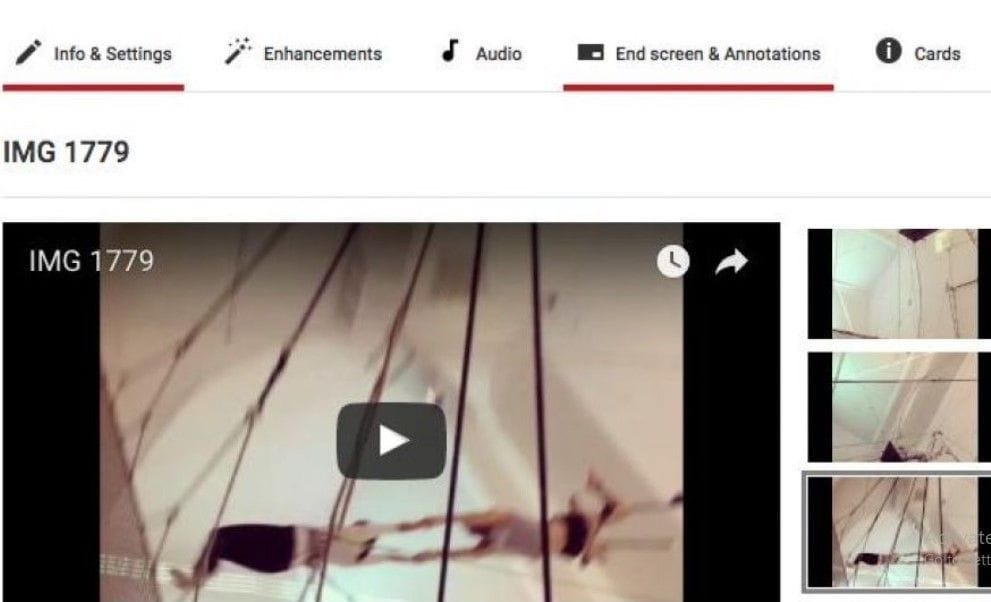
Étape 4 : Cliquez sur Ajouter un écran de fin.
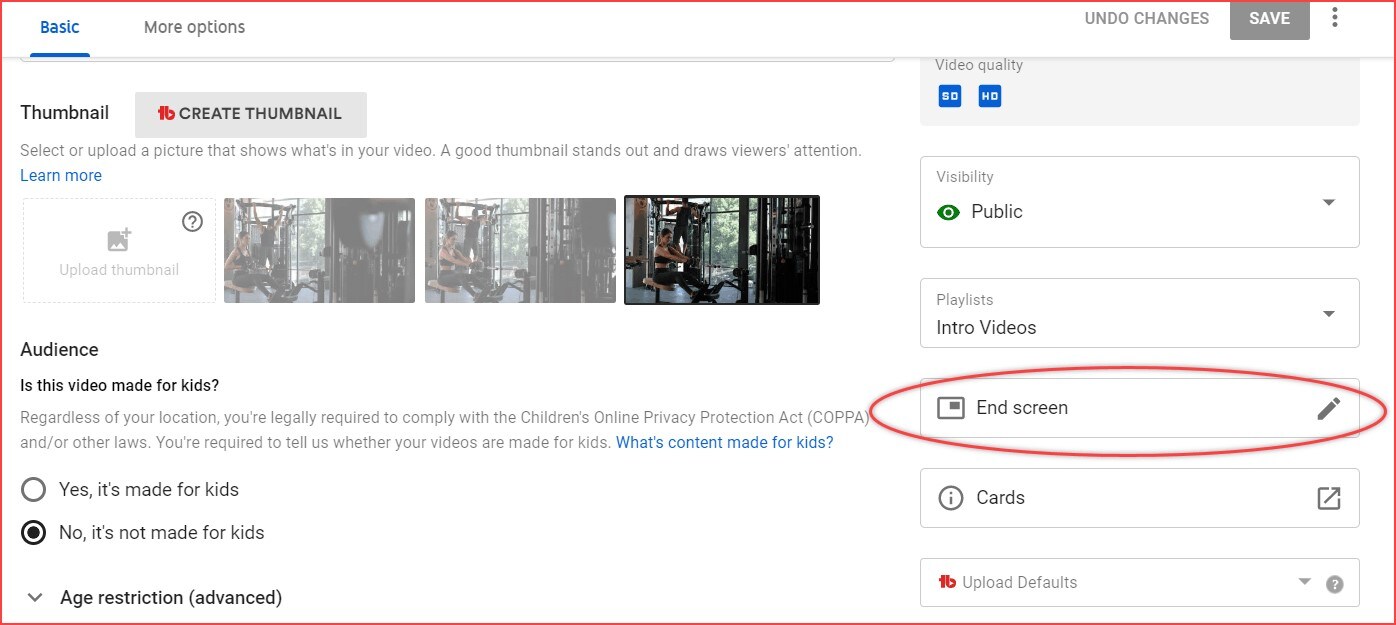
Étape 5 : Vous pouvez ajouter jusqu'à un maximum de quatre éléments sur votre Écran de fin.
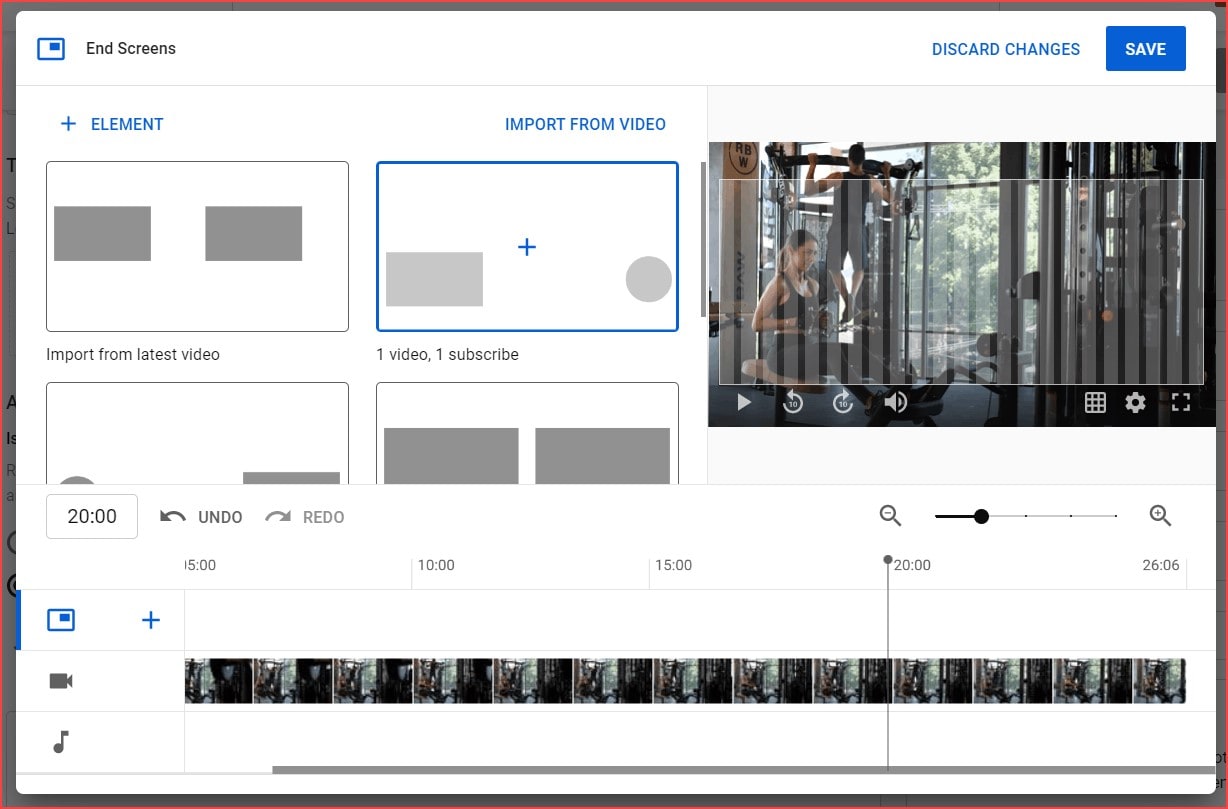
Étape 6 : Sélectionnez dans le menu déroulant le type d'éléments que vous souhaitez ajouter.
Partie 2 : Ajouter des cartes à vos vidéos YouTube
Étapes pour l'ajout de cartes YouTube avec des images
L'option permettant l'ajout de cartes à votre vidéo YouTube est de loin la fonctionnalité la plus confortable à utiliser. Ces cartes peuvent contenir des liens vers des vidéos similaires à celles de votre chaîne, afficher une invite à l'action pour explorer plus de contenu, et bien davantage. En suivant ces étapes simples, vous pouvez ajouter et modifier des cartes YouTube en un rien de temps.
Étape 1 : Ouvrez l'option Gestionnaire de vidéos sur votre compte YouTube, et cliquez ensuite sur Éditer, sur la vidéo à laquelle vous souhaitez ajouter une carte.
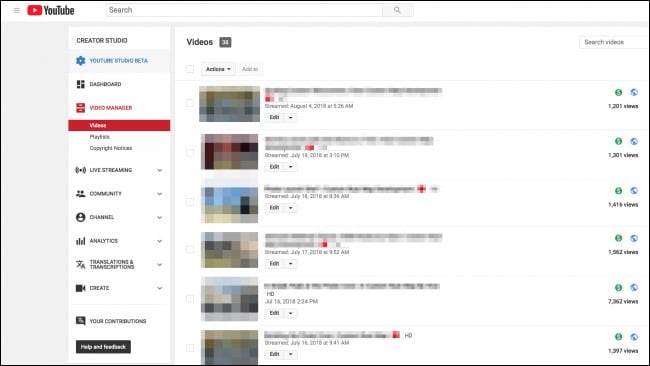
Étape 2 : Dans le menu déroulant, ouvrez la fenêtre d'édition Cartes puis cliquez sur Ajouter des cartes.
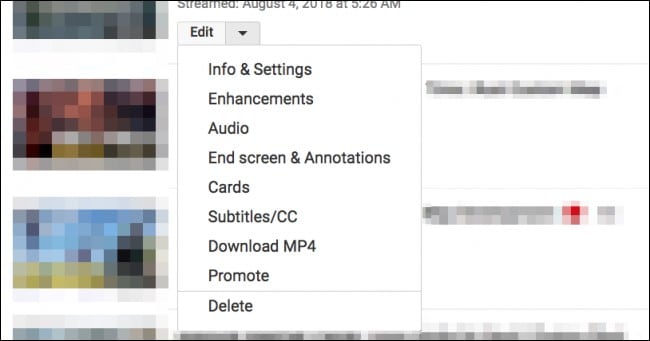
Étape 3 : Dans la fenêtre de création Ajouter une carte, sélectionnez le type de carte que vous souhaitez ajouter ainsi qu'une URL ou une image appropriée au type de carte choisi.
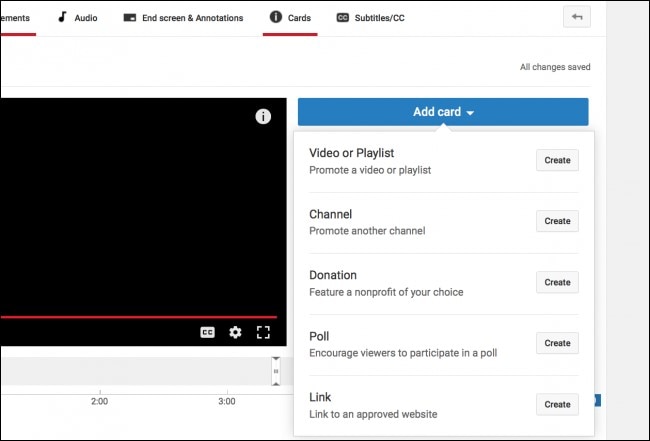
Étape 4 : Après avoir modifié le titre de la carte et l'invite à l'action, ajustez l'heure de début de la carte comme il convient, puis cliquez sur Créer la carte.
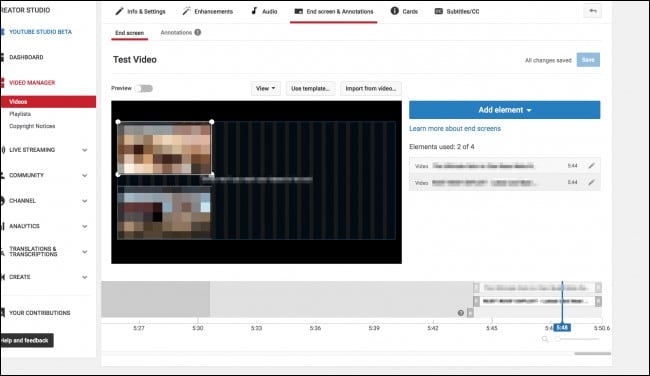
Les types de cartes YouTube:
1) Chaîne : Vous pouvez utiliser l'élément Châîne de votre carte pour promouvoir une autre chaîne YouTube qui publie un contenu similaire au vôtre.
2) Lien : L'élément Lien vous permet d'ajouter un lien à votre vidéo pour diriger les visiteurs directement vers votre site web. Cependant, vous pourriez avoir besoin d'un compte Adsense pour activer cette fonctionnalité.
3) Vidéo ou playlist : Cet élément propose à l'utilisateur de lire la prochaine vidéo suggérée en lien avec votre chaîne sur le même onglet.
4) Sondage : Vous pouvez recourir à cet élément pour demander aux utilisateurs de voter sur un sondage avant le démarrage de votre vidéo, une astuce pour obtenir plus de clics.
Partie 3 : Tout ce que vous devez savoir sur l'ajout d'écrans et de cartes de fin
Il est nécessaire de garder à l'esprit quelques points importants avant d'ajouter un écran de fin à votre vidéo.
1. La vidéo que vous souhaitez mettre en ligne doit avoir une durée d'au moins 25 secondes pour que vous puissiez y ajouter un écran de fin.
2. Un écran de fin et une carte doivent avoir chacun une durée moyenne comprise entre 5 et 20 secondes pour qu'ils durent suffisamment longtemps pour susciter l'envie de cliquer chez le spectateur.
3. Votre écran de fin ou votre carte est normalement prévu pour inclure une invite à l'action. Par conséquent, il doit être placé dans les 20 dernières secondes de votre vidéo.
4. Il est cependant préférable de ne pas ajouter trop de cartes à une même vidéo, autrement cela pourrait distraire l'attention du spectateur.





